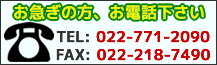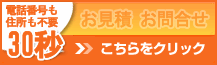Let’s note CF-SX2LEPBR SSD換装
【修理期間】最短当日 ~
【修理費用】22,000円(税込)~
仙台市青葉区の方からのご依頼で、『仕事で持ち歩いているが、起動が遅いのでSSDに換装してほしい』とのこと。
元のハードディスクが640GBですので、ご相談の結果500GBのSSDを使用する事となりました。
まずはお預かりしてハードディスクのバックアップコピーを作成。
できあがったコピーでWindowsを起動させ、ハードディスクの領域を縮小しようとしましたが、
Windows7が搭載されている機種と違いパーテーションの切り方の問題でそのままでは縮小できませんでした。
別のツールを使用すればパーテーションの操作は可能だったのですが、どこでトラブルになるか
わからない状態でしたので、お客様と相談し今回は新規リカバリすることになりました。
むしろ、その方がさらに起動も早く、安定して動作します。
早速SSDに換装し、リカバリディスクを使用してセットアップ。
容量の大きなSSDを使用しているからなのか、OSレベルでSSDをサポートしているWindows 8のおかげなのか、
ものすごい早さでセットアップが進んでいきます。
リカバリ領域とOSのシステム使用領域を除いたすべてを一つのパーテーションに設定して、
空き容量不足にならないように。
最後にWindows8.1のアップデートと、別途お預かりした外付けハードディスクに現状の
イメージファイルを作成して完了です。
Windows 7をSSD化するとデフラグ作業のスケジュールを停止しなければいけませんが、
Windows 8以降は自動的にSSD用のメニュー(trimコマンド)に切り替わります。
OSレベルで対応していれば、使用する側があれこれ考えなくても自動で設定変更されるので楽ちんです。
いつも作業後に思うのですが、SSDの起動スピードに慣れると、通常のハードディスクの起動で
もどかしさを感じるほど感覚が麻痺します。
ご予算に合わせて、120G~1TB(1000GB)のSSDをご用意できますので、『ハードディスクが壊れた~』の
タイミングにでもSSDへの換装をご検討してみてはいかがでしょうか?

Let’s note CF-S10CWHDS メモリ増設&SSD換装 無線LANが繋がらない
山形のお客様から、宅配便でご依頼いただきました。
中古で入手したパソコンらしいのですが、どうやら無線LANが繋がらなくなったり、
キーボードがまったく入力できなかったりするみたい。
ヤフオクで【動作確認済み】のものを買ったそうなんですが…。
前者はおそらく無線LANモジュールの不良で、後者はキーボードの不良?
キーボードの不良は、この機種だとあまり聞かないですね。
とりあえずパソコンを分解してみると、修理歴があるのか分解した形跡がありました。
ビスの位置がデタラメだし、キーボードの裏もキズだらけで変形してしまっていました。
この機種のキーボードは強力な両面テープで固定されているので、無理やり剥がそうとしたんでしょう。
さらに!何か液体が侵入した形跡もありました。
少し怪しい個体ですが、液体の侵入によるメインボードの腐食は無かったので、
トップケースとボトムケースを洗浄し、無線LANモジュールとキーボードを新品に交換。
他にも何があるかわからないので、慎重にテストを行います。
状況をご連絡したところ、直るんだったらしばらくは使いたいのでSSDに換装してメモリも追加してほしいとのこと。
SSDは250GBでいいそうですが、メモリは既に4GB搭載されており、インストールされているOSは
Windows7 Proの32bit。
そのままだとメモリを8GBにしても意味ないことをご説明し、64bitでリカバリすることも承りました。
ビスを正確な位置で本組みし、SSD換装・メモリ増設。
リカバリを行い、アップデートしながらエージングテストして修理完了となりました。
Let’s noteの修理・問い合わせは毎日のようにいただきますが、最近は「修理のついでにSSD換装」を
ご依頼いただくことも増えてきました。

Let’snote CF-F9KYFSDR SSD換装
宮城の北部、温泉で有名な鳴子の方からのご依頼で、『ハードディスクをSSDへ換装してほしい』との事。
お電話でお問い合わせいただき、お話を聞きながらPanasonicのサイトでを確認すると、
内蔵されているハードディスクが320GBの容量でした。
これをSSDに換装するとなれば、圧縮して256GBのSSDか、余裕を持たせて512GBの選択になります。
後日、店頭にお持ち込みいただいて打ち合わせ。
SSDの特性で空き容量がある程度ないと本来の性能を発揮できないことから、512GBをご選択いただきました。
またこの機会に、合わせてリカバリを行ってクリーンな状態での使用されたいとのことで、
リカバリ状態でのご返却をさせていただく事に。
まずはお預かり状態のまま起動して、各部の動作点検とリカバリディスクの作成。
ご依頼いただいていたLiveMailのデータの抜き取り。
次にハードディスクをSSDに換装して、先ほど作ったリカバリディスクでWindowsを再セットアップ。
なが~いインストール作業も、高速なSSDだとほんとにあっという間です。
アップデートを適用して、LiveMailのデータ移行を行って作業完了。
お引き取りの際、電源ONからの起動の速さに驚かれていました。
一度SSDの早さに慣れてしまうと、ハードディスクのパソコンに戻れなくなるほどの速度差があります。
大量のデータの書き込みなどは苦手ですが、何よりデータの読み込みスピードが
ハードディスクの数倍の早さですから、リカバリ直後であれば十数秒で起動します。
ハードディスクを交換の際は、是非SSDも選択肢に入れてご検討ください。

Panasonic CF-S9JYEPDR SSD換装 不要なファイルを削除しても空きが増えない
仙台市のお隣、多賀城市の方からの修理ご依頼で、『ハードディスクの容量が一杯で、
不要なファイルを削除しても空きが増えない』とのこと。
速度も遅いのでSSDへ換装のご依頼と同時に、電源スイッチの接触不良で電源が入らないことがあるらしく、
スイッチの交換作業も承りました。
まずは状態の確認から。
起動させ、ディスク容量を確認すると、250GBのハードディスクで空き容量が5GBしかありません。
ユーザーデータのフォルダを確認しても、3GB程度使用しているだけなので、その他の部分でディスク容量が
使用されてしまっているようです。
ひとまずシャットダウンし、コピーを作成。
コピーハードディスクでディスククリーンアップを実行しますが、増えたのは1GBのみ。
そこで、どのフォルダにデータが多いのか、ツールを使って探したところ、
Windowsの一時ファイルを保管する”テンポラリフォルダ”の容量が30GBもありました。
一時ファイルなので、使用されなくなれば不要なファイルばかりです。まるごと選択して削除。
ところが、30GBも削除したのに空き容量は一向に増えないどころか、もう一度テンポラリフォルダを開くと、
先ほど削除したデータが復活しています。
ウィルスの可能性も考えましたが、検出なし。
最後の手段。Windowsを起動させない状態で、昔ながらのDOSコマンドを使用して、フォルダ内のデータを削除します。
7時間ほどかかって、やっと削除作業が完了。
Windowsを起動してみると、110GBも空き容量が増えていました。
お客様にも状況をご説明し、本来ならば再セットアップが望ましいのですが、
使用したいソフトがあるとのことなので、ひとまず現状でSSDへコピーさせていただくことになりました。
コピーの間に電源スイッチの交換作業と内部清掃を行い、ファンとヒートシンクのホコリを吹き飛ばします。
SSDを取り付け、各部動作点検を行い、修理完了です。
しかし、不要なファイルが突然増えてしまう原因がわからないままですので、最終的にはしっくりこない修理でした。

Let’s note CF-S9KYFEDR ファン交換とSSDへの換装
パソコンは個人向けモデルですが、ご依頼いただいたのは仙台市若林区の企業様からで、
『本体が熱くなるのでファン・ヒートシンクの交換と、ついでにSSDへの換装をお願いしたい』と
宅配便でお送りいただきました。
料金はあらかじめお電話でご了承いただいていたので、まずは動作テストを行います。
ハードディスクの検査をしながらメモリテストエージングをかけると、CPU温度がぐんぐん上昇していきます。
ファンは目一杯回っているのか、大きなファン音を出しながら時々カラカラと
引っかかってる様な音がしていますが、排気口からは風が出ていません。
ヒートシンクの目詰まりとファンの動作異常ですね。
そのまま続けると危険なのでメモリテストを中止。
本体を分解していくと、トップカバーを外すあたりから綿ホコリが大量に出てきました。
ヒートシンクを見ると、びっしりとホコリが詰まっていて放熱フィンを隠しています。
一旦清掃してみて、ファンの動作を確認するため指で軽く回してみると、少し引っかかりがありました。
返却後に動作不良を起こしてもいけませんので、やはりヒートシンク・ファンのアッセンブリ交換としました。
本体を仮組みしてメモリテストエージングをかけると、今度は安定して80℃くらいで落ち着いています。
続いてSSDへの換装作業。
元のハードディスクは320Gで、交換予定のSSDは250Gなのでそのままはコピーできません。
そこでハードディスクのコピーを取り、Windowsのインストール領域を250Gに収まるように計算して縮小。
その状態でディスクイメージを作成して、SSDへ交換後に復元です。
すべての作業が終わったら、本体を元通りに組み立てて動作テストを行って修理完了。
パーテーションの切り方などで、すべてのパソコンで容量変更がうまく訳ではありませんが、
できる限り元の環境のままSSD換装作業いたします。
そろそろSSD化!!と思っていたら是非ご相談ください。

Let’s note CF-W8GWLAJP Windows7へアップグレード SSD交換
『Windows7へアップグレードしてほしい』とのことで、仙台市若林区にお住まいのお客様からご依頼。
SSDだけど不要なソフトがたくさん入ってて動作が遅かったとのことで、
Windows7のクリーンインストールをご希望でした。
SSDは80GBしかないため、使用容量がパンパンで空きがほとんどありませんでした。
購入当初は問題ないかもしれませんが、年数が経つとWindowsの更新データ等が溜まってくるため、
80GBでは足りませんね。
SSDを240GBのものへ換装し、Windows7のインストール。
ライセンス認証を行い、Windows7用のドライバをインストールしていきます。
ドライバとユーティリティでかなりの数があるため、作業時間の大半を費やしてしまいました。
元々付いていたSSDから、ユーザーデータを取り出してデスクトップに貼り付けておきました。
一緒にお持ちいただいたOfficeもインストール、ライセンス認証を行い作業完了です。
Vista世代のパソコンですが、Core 2 DuoとSSDなので快適に動いてくれますね。